今天小编分享一下win10系统开始菜单中搜索框不见了问题的处理方法,在操作win10电脑的过程中常常不知道怎么去解决win10系统开始菜单中搜索框不见了的问题,有什么好的方法去处理win10系统开始菜单中搜索框不见了呢?今天本站小编教您怎么处理此问题,其实只需要1、点击win10开始菜单,找到并点击进入控制面板 2、双击控制面板中的“程序和功能”;就可以完美解决了。下面就由小编给你们具体详解win10系统开始菜单中搜索框不见了的图文步骤:
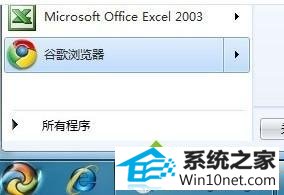
出现了这个问题一般是我们不小心更改了一些设置导致的,具体的原因就不需要浪费时间去找了,小编直接教大家如何快速的将它找回来就好了,具体方法如下:
1、点击win10开始菜单,找到并点击进入控制面板;
2、双击控制面板中的“程序和功能”;
3、在打开的窗口中点击左上角的“打开或关闭windows 功能”;
4、在弹出的对话框中,找到并勾选“windows serach”如下图所示:
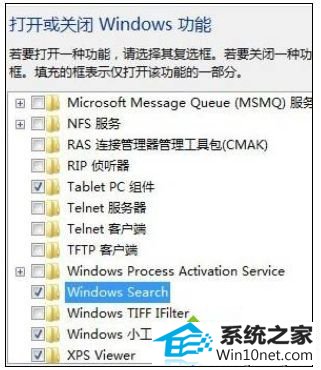
以上几个小小的步骤就可以轻松的将开始菜单中的搜索框找回来了,win10系统开始菜单中搜索框不见了怎么找回的方法就跟大家分享到这里
------分隔线------
- 相关系统
- Win10纯净版系统下载












